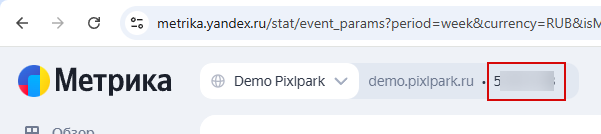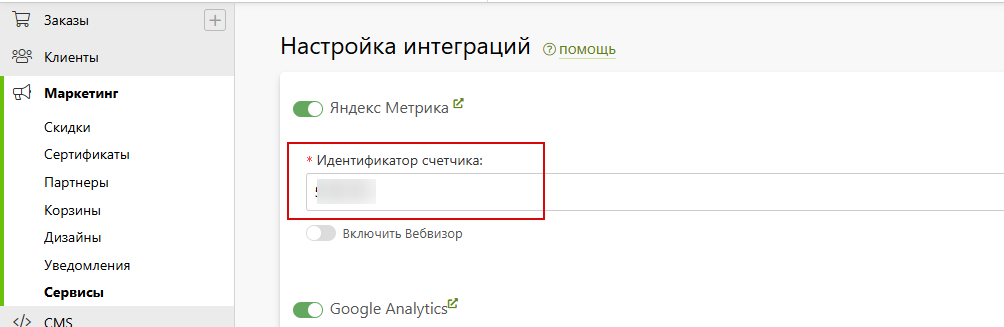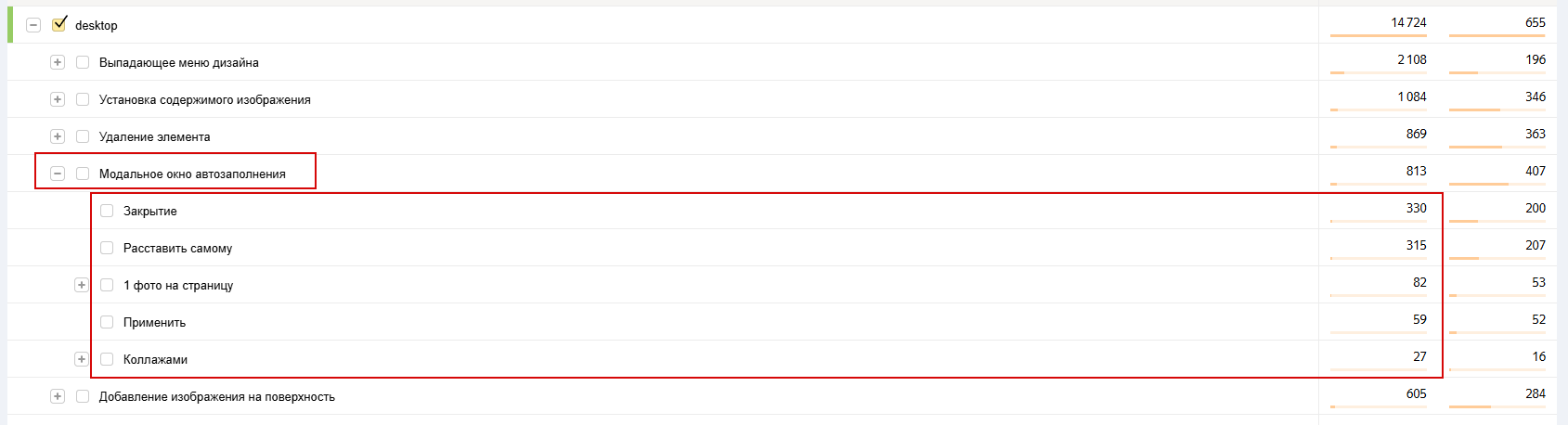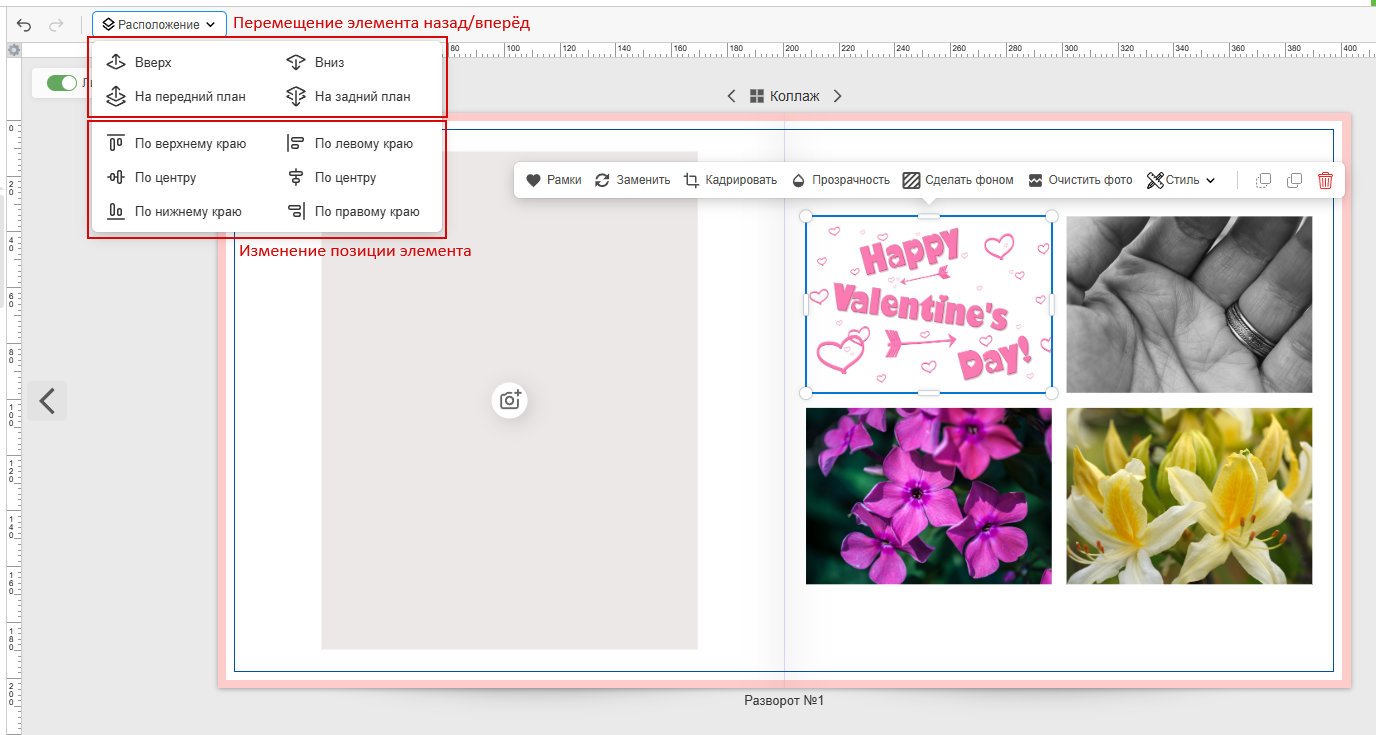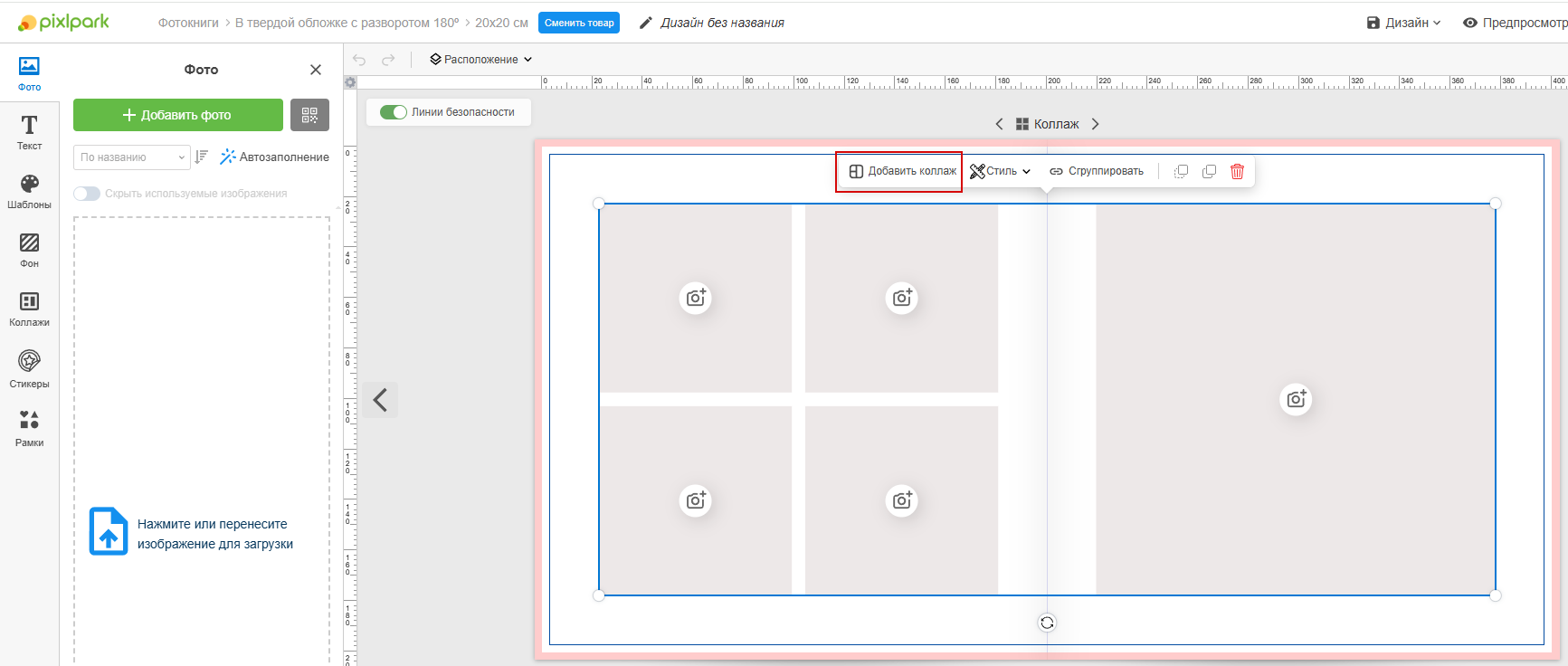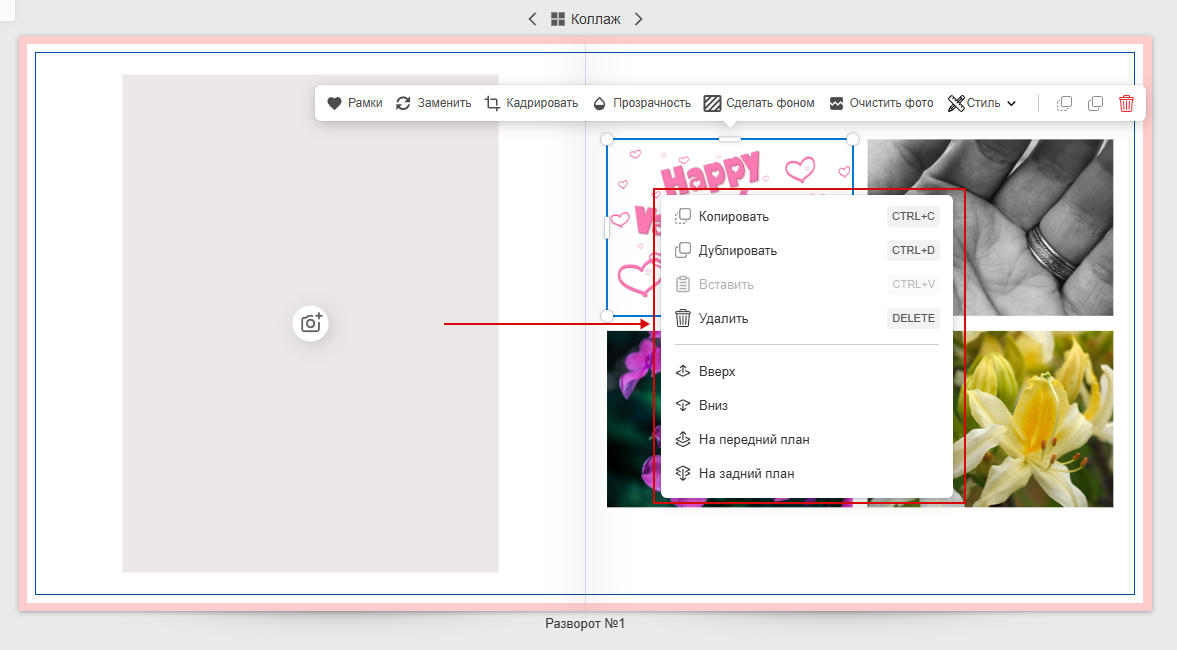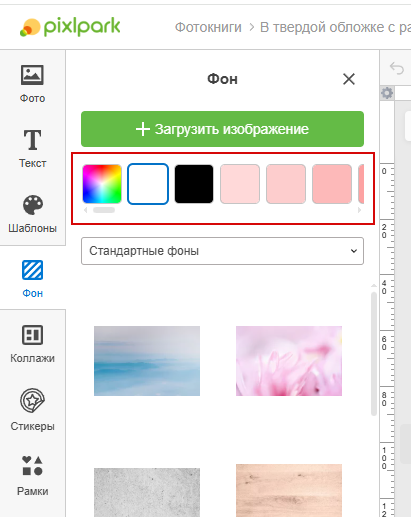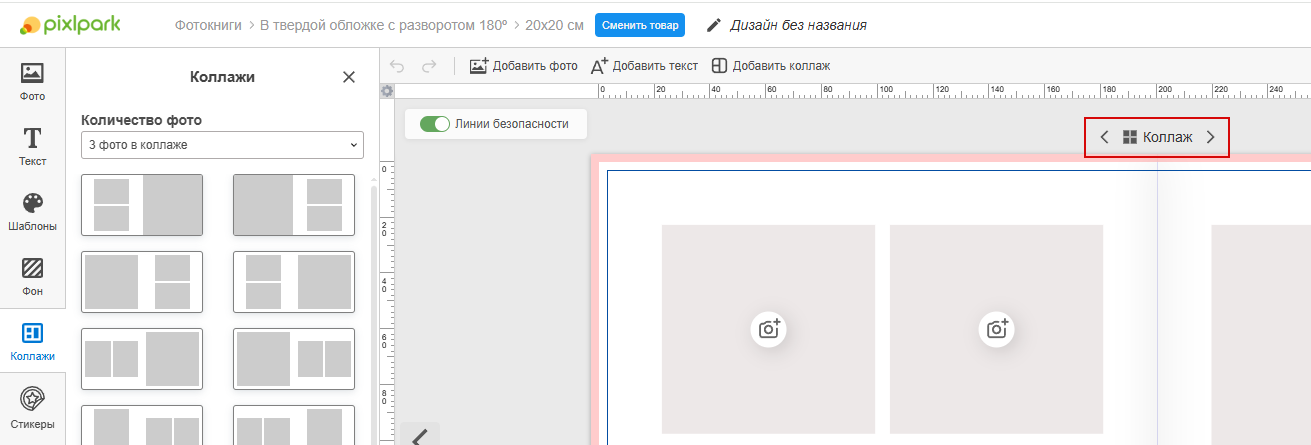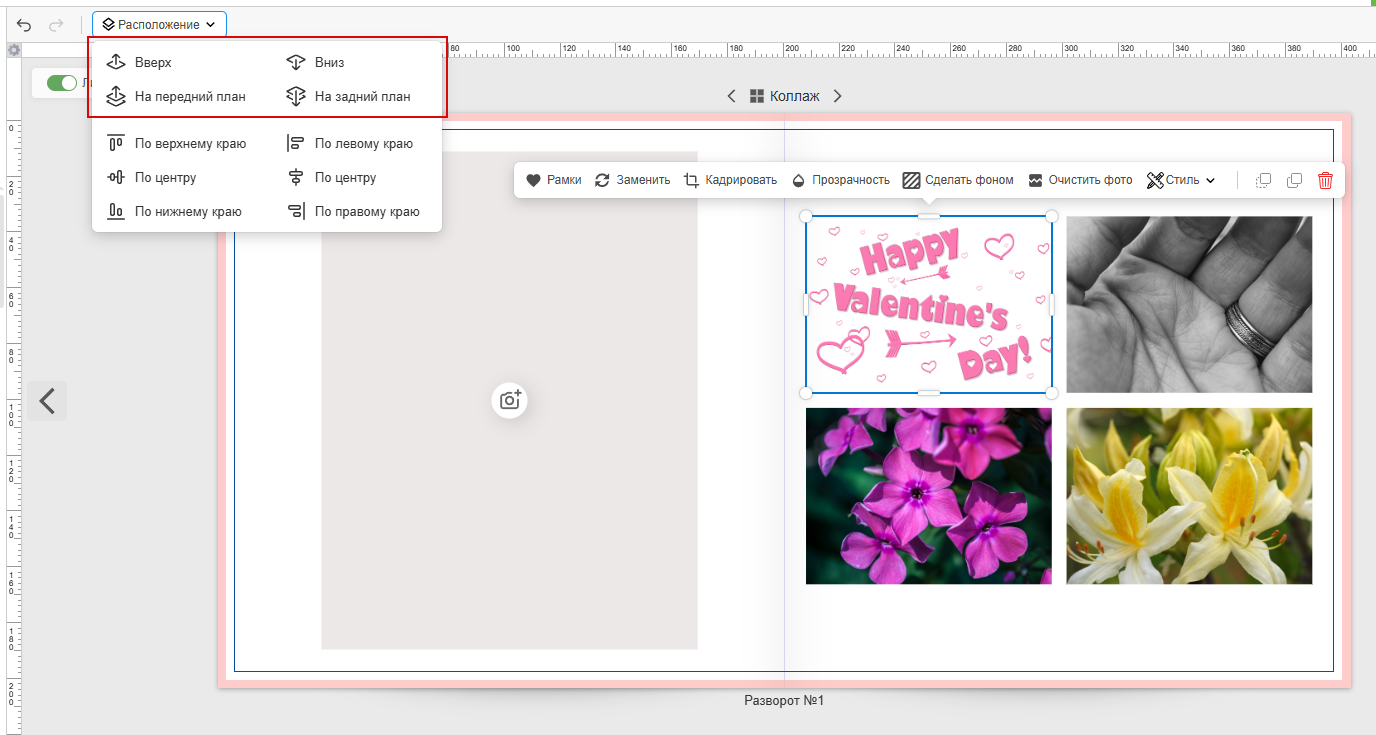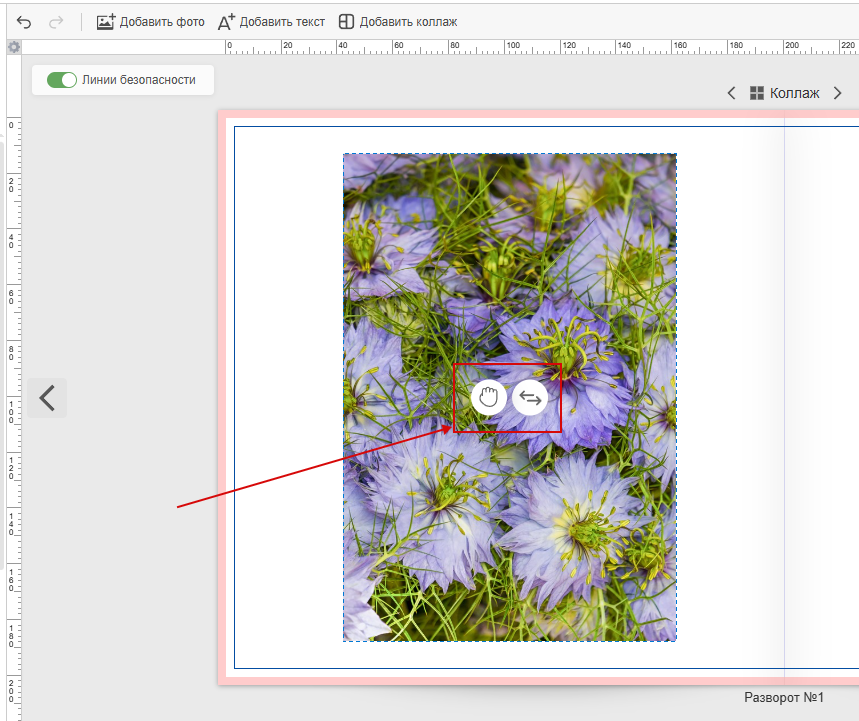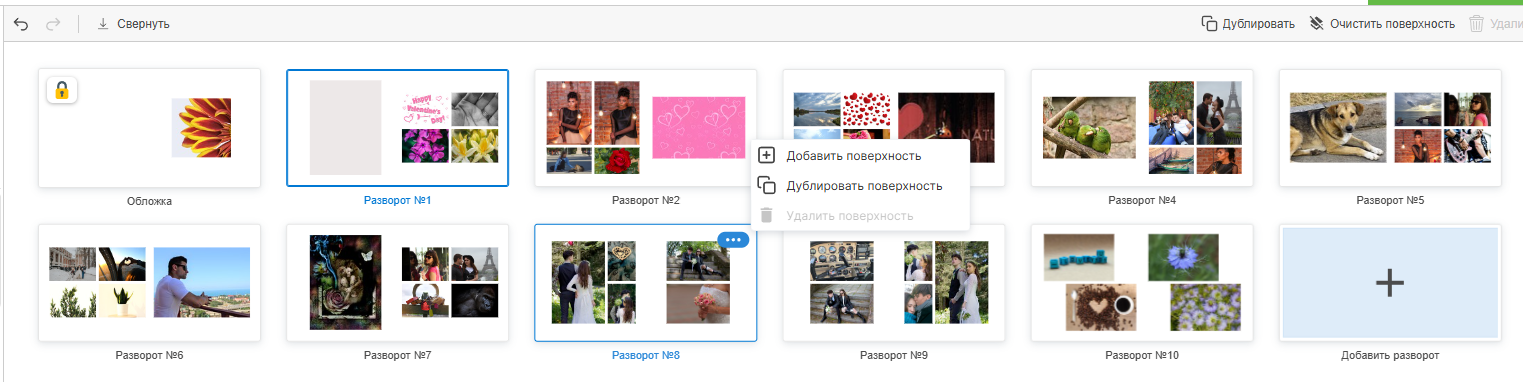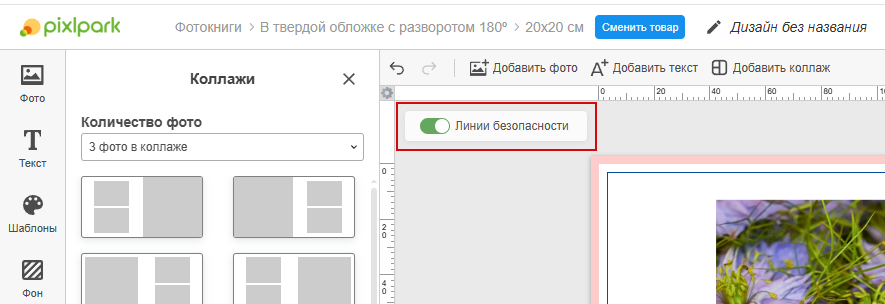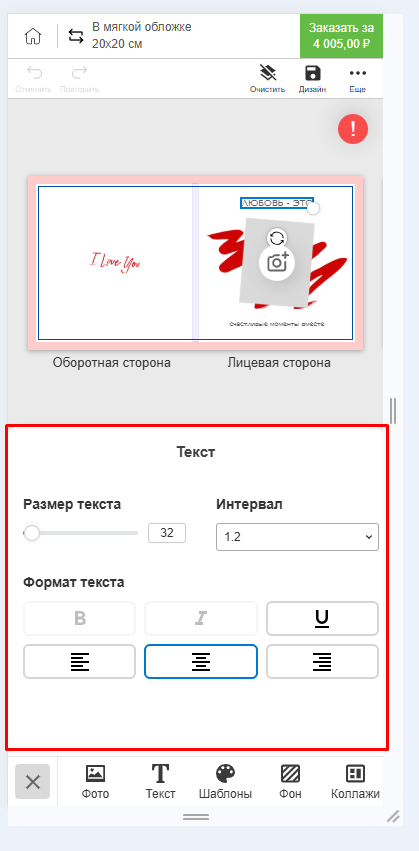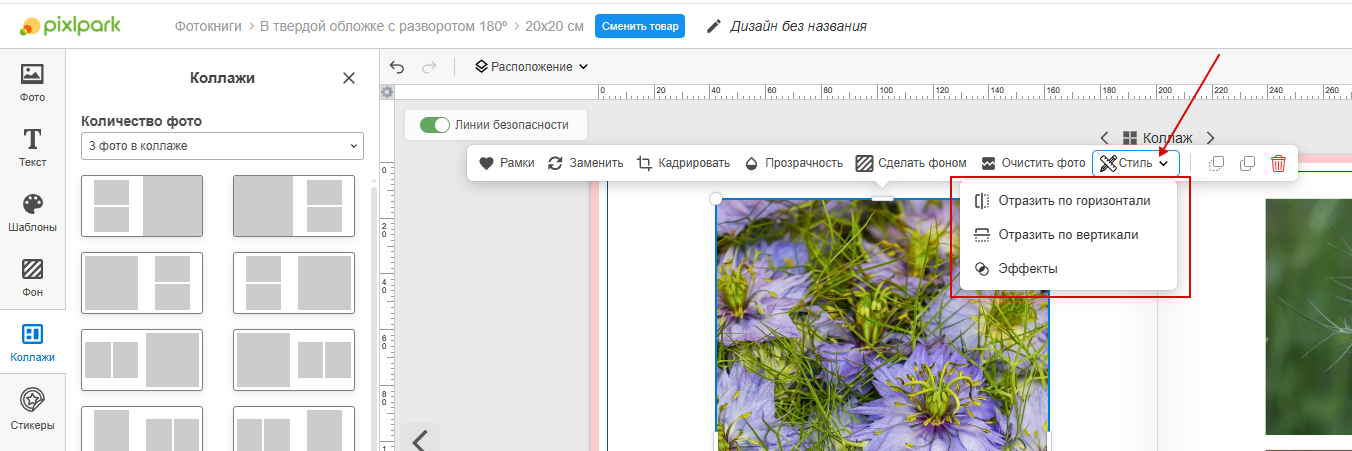On this page
Аналитика поведения пользователя в редакторе
Данный раздел содержит инструкцию по анализу поведения пользователей в редакторе дизайнов.
Настройка аналитики
В панели управления Pixlpark в разделе "Маркетинг / Сервисы " включить "Яндекс Метрика ", в поле "Идентификатор счетчика " запишите его ID из Яндекс Метрики.
Для ознакомления с отчётом, перейдите в ваш аккаунт в Яндекс Метрике, в раздел "Отчеты / Популярные / Параметры событий ".
В открывшемся окне нажмите кнопку "Группировки ".
В модальном окне необходимо установить галочку на "Цель "Java Script" Событие ", а также отметить первые шесть уровней Параметров события , как на скриншоте ниже.
Яндекс Метрика ограничивает группировку максимум семью пунктами, возможно, из выбранных по умолчанию придётся удалить лишние.
После этого нажмите кнопку "Применить ".
Пример анализа данных
Рассмотрим в отчёте поведение пользователей на примере реакции пользователей на модальное окно автозаполнения. Окно появляется при открытии редактора, если в дизайне не используетс шаблон.
За указанный период все пользователи при работе на сайте в Desktop версии реагировали следующим образом:
330 раз модальное окно закрыли,
315 раз выбрали вариант "Расставить самому",
82 раза выбрали вариант "1 фото на страницу",
27 раз выбрали использовать автоматические коллажи редактора.
При этом аналогичное действие в мобильной версии сайта выполнили 1105 раз, что говорит о том, что в адаптивной версии сайта чаще используют редактор без шаблона.
События аналитики
События сгруппированы по категориям для удобства восприятия. Каждое событие сопровождается кратким описанием, отражающим, что делает пользователь.
Общие действия с элементами
Element Copy (Копирование элемента) : Пользователь копирует элемент на поверхности.Element Cut (Вырезание элемента) : Пользователь вырезает элемент с поверхности.Element Duplicate (Дублирование элемента) : Пользователь дублирует элемент на поверхности.Element Paste (Вставка элемента) : Пользователь вставляет элемент на поверхность.Element Remove (Удаление элемента) : Пользователь удаляет элемент с поверхности.Element Backward (Перемещение элемента назад) : Пользователь перемещает элемент на задний план.Element Forward (Перемещение элеме�нта вперед) : Пользователь перемещает элемент на передний план.Element Position Change (Изменение позиции элемента) : Пользователь изменяет позицию элемента.
Группировка и разгруппировка
Group Elements (Группировка элементов) : Пользователь группирует несколько элементов.UnGroup Elements (Разгруппировка элементов) : Пользователь разгруппирует элементы.
Действия с историей
History Back (Шаг назад) : Пользователь отменяет последнее действие.History Forward (Шаг вперед) : Пользователь повторяет отмененное действие.
Взаимодействие с интерфейсом
Student Picker Shown (Показан выбор студентов) : Пользователь открывает инструмент выбора студентов.Surface Rotated (Повернута поверхность) : Пользователь поворачивает рабочую поверхность.Surface Size Change Shown (Показан инструмент изменения размера поверхности) : Пользователь открывает настройки размера поверхности.Full Screen Toggle (Переключение полноэкранного режима) : Пользователь включает или выключает полноэкранный режим.Full Window Toggle (Переключение полнооконного режима) : Пользователь включает или выключает полнооконный режим.Eye Dropper Click (Клик пипеткой) : Пользователь использует инструмент "пипетка".Alert Shown (Показан алерт) : Пользователю отображается уведомление об ошибке на элементе.Helplines Toggle (Переключение вспомогательных линий) : Пользователь включает или выключает вспомогательные линии.
Управление проектом и поверхностями
Clear Project (Очистка проекта) : Пользователь очищает весь проект.Clear Surface (Очистка поверхности) : Пользователь очищает текущую поверхность.Clear Project Placeholders (Очистка заполнителей проекта) : Пользователь очищает плейсхолдеры всего проекта.Clear Surface Placeholders (Очистка заполнителей поверхности) : Пользователь очищает плейсхолдеры текущей поверхности.Surfaces Rearranged (Перестановка поверхностей) : Пользователь изменяет порядок поверхностей.Surface Duplicate (Дублирование поверхности) : Пользователь дублирует поверхность.Surface Remove (Удаление поверхности) : Пользователь удаляет поверхность.Surface Add (Добавление поверхности) : Пользователь добавляет новую поверхность.
Действия с навигатором
Navigator Show Toggle (Переключение видимости навигатора) : Пользователь показывает или скрывает навигатор.Navigator Duplicate Surface (Дублирование поверхности в навигаторе) : Пользователь дублирует поверхность через навигатор.Navigator Clear Surface (Очистка поверхности в навигаторе) : Пользователь очищает поверхность через навигатор.Navigator Delete Surface (Удаление поверхности в навигаторе) : Пользователь удаляет поверхность через навигатор.
Действия с масштабом
Zoom In (Увеличение масштаба) : Пользователь увеличивает масштаб.Zoom Out (Уменьшение масштаба) : Пользователь уменьшает масштаб.Zoom Fit (Сбрасывание масштаба) : Пользователь сбрасывает масштаб под содержимое.Zoom To Zone (Масштаб к зоне) : Пользователь приближает определенную зону.Zoom To Grid (Масштаб к сетке) : Пользователь переключает масшт�аб на вид с календарной сеткой.Zoom To Not Grid (Масштаб без сетки) : Пользователь переключает масштаб на вид без календарной сетки.
Действия с изображениями
Add Image To Surface (Добавление изображения на поверхность) : Пользователь добавляет изображение на поверхность.Set Image Content (Установка содержимого изображения) : Пользователь задает содержимое изображения.Set Image Element As Background (Установка изображения как фона) : Пользователь устанавливает изображение как фон.Image Content Remove (Удаление содержимого изображения) : Пользователь удаляет содержимое изображения.Frame Setted (Установка рамки) : Пользователь применяет рамку к изображению.Image Replace (Замена изображения) : Пользователь заменяет изображение.Image Opacity (Прозрачность изображения) : Пользователь изменяет прозрачность изображения.Image Mirror (Зеркальное отображение изо�бражения) : Пользователь зеркально отражает изображение.Image Filter Shown (Показан фильтр изображения) : Пользователь открывает настройки фильтров изображения.Image Filter Change (Изменение фильтра изображения) : Пользователь изменяет фильтр изображения.Image Moving Hand Used (Использование инструмента перемещения) : Пользователь перемещает содержимое изображения с помощью "руки".
Действия с текстом
Add Text To Surface (Добавление текста на поверхность) : Пользователь добавляет текст на поверхность.Text Font Shown (Показан выбор шрифта) : Пользователь открывает выбор шрифта.Text Font Change (Изменение шрифта) : Пользователь изменяет шрифт текста.Text Style Change (Изменение стиля текста) : Пользователь изменяет стиль текста (например, жирный, курсив).Text Font Size Change (Изменение размера шрифта) : Пользователь изменяет размер шрифта.Text Color Change (Изменение цвета текста) : Пользователь изменяет цвет текста.Text Settings Shown (Показаны настройки текста) : Пользователь открывает настройки текста.Text Line Height Change (Изменение высоты строки) : Пользователь изменяет высоту строки текста.Text Align Change (Изменение выравнивания текста) : Пользователь изменяет выравнивание текста.Text Effect Shown (Показаны эффекты текста) : Пользователь открывает настройки эффектов текста.Text Effect Reset (Сброс эффектов текста) : Пользователь сбрасывает эффекты текста.Text Effect Shadow (Тень текста) : Пользователь добавляет тень к тексту.Text Effect Hover (Эффект при наведении) : Пользователь добавляет эффект парения к тексту.Text Effect Outline (Контур текста) : Пользователь добавляет обводку к тексту.Text Effect Background (Фон текста) : Пользователь добавляет фон к тексту.Text Effect Gradient (Градиент текста) : Пользователь добавляет градиент к тексту.Text Mobile Settings Shown (Показаны мобильные настройки текста) : Пользователь открывает настройки текста для мобильных устройств.
Действия с шаблонами
Apply Template Set (Применение набора шаблонов) : Пользователь применяет набор шаблонов.Apply Template Item (Применение элемента шаблона) : Пользователь применяет отдельный элемент шаблона.Template Tag Used (Использование тега шаблона) : Пользователь использует тег шаблона.Template Selection Modal Close (Закрытие модального окна выбора шаблона) : Пользователь закрывает окно выбора шаблона.Template Selection Modal Empty Template (Выбор пустого шаблона) : Пользователь выбирает пустой шаблон в модальном окне.Template Selection Modal Apply Template (Применение шаблона из модального окна) : Пользователь применяет шаблон из модального окна.
Действия с фоном
Add Background (Добавление фона) : Пол�ьзователь добавляет фон.Accept Fill Backgrounds (Принятие заливки фона) : Пользователь подтверждает заливку фоном всего проекта.Reject Fill Backgrounds (Отклонение заливки фона) : Пользователь отклоняет заливку фоном всего проекта.Add Background Color (Добавление цвета фона) : Пользователь добавляет цвет фона.Background Flip (Переворот фона) : Пользователь отзеркаливает фон.Background Effects (Эффекты фона) : Пользователь применяет эффекты к фону.Set User Background (Установка пользовательского фона) : Пользователь устанавливает свой фон.Reset Background (Сброс фона) : Пользователь сбрасывает настройки фона.Duplicate Background (Дублирование фона) : Пользователь дублирует фон.Background Opacity (Прозрачность фона) : Пользователь изменяет прозрачность фона.
Действия с коллажами
Add Collage To Surface (Добавление коллажа на поверхность) : Пользователь добавляет коллаж на поверхность.Collage Image Add (Добавление изображения в коллаж) : Пользователь добавляет изображение в коллаж.Create Collage Out Of Images (Создание коллажа из изображений) : Пользователь создает коллаж из изображений.
Collage Image Carousel (Карусель изображений коллажа) : Пользователь использует карусель изображений в коллаже.Collage Spacer Change (Изменение отступов в коллаже) : Пользователь изменяет отступы в коллаже.Collage Row Column Size Change (Изменение размера строк/столбцов коллажа) : Пользователь изменяет размер строк или столбцов коллажа.Collage Add Image Row Column (Добавление изображения в строку/столбец коллажа) : Пользователь добавляет изображения в строку или столбец коллажа.Collage Ungroup (Разгруппировка коллажа) : Пользователь разгруппирует коллаж.Collage Layout Change (Изменение макета коллажа) : Пользователь изменяет макет коллажа.Collage Settings Shown (Показаны настройки коллажа) : Пользователь открывает настройки коллажа.
Действия с календарями
Calendar Add Grid (Добавление сетки календаря) : Пользователь добавляет сетку календаря.Calendar Settings Changed (Изменение настроек календаря) : Пользователь изменяет настройки календаря.Calendar Add Image (Добавление изображения в календарь) : Пользователь добавляет изображение в день календарной сетки.Calendar Event Modal Shown (Показан модальный диалог событий календаря) : Пользователь открывает окно событий календаря.Calendar Day Clear Image (Очистка изображения дня) : Пользователь удаляет изображение из дня календаря.Calendar Period Change Shown (Показан выбор периода календаря) : Пользователь открывает выбор периода календаря.
Действия с другими элементами
Add Sticker To Surface (Добавление стикера на поверхность) : Пользователь добавляет стикер на поверхность.Add Clipart To Surface (Добавление клипарта на поверхность) : Пользователь добавляет клипарт на поверхность.Add Picture To Surface (Добавление картинки на поверхность) : Пользователь добавляет картинку на поверхность.Add User Picture To Surface (Добавление пользовательской картинки на поверхность) : Пользователь добавляет свою картинку на поверхность.
Прочее
Issues (Проблемы) : Пользователь открывает панель с ошибками.Context Menu Shown (Показан контекстное меню) : Пользователь открывает контекстное меню.
Контексты событий (AnaliticEventsContext)
Контексты указывают, как или откуда было инициировано событие. Они помогают понять, каким способом пользователь взаимодействует с прилож�ением.
Short Cut (Горячая клавиша) : Действие выполнено с помощью клавиатурной комбинации.Context Menu (Контекстное меню) : Действие выбрано из контекстного меню (например, правый клик).
Context Panel (Контекстная панель) : Действие инициировано из панели, появляющейся над элементом.Top Panel (Верхняя панель) : Действие выполнено из верхней панели интерфейса.Side Panel (Боковая панель) : Действие выполнено из боковой панели интерфейса.DragNDrop (Перетаскивание) : Действие инициировано перетаскиванием элемента.Double Click (Двойной клик) : Действие вызвано двойным кликом мыши.Button (Кнопка) : Действие инициировано нажатием на кнопку.Swiper (Свайпер) : Действие вызвано использованием слайдера.
Collage Control (Управление коллажем) : Действие инициировано из элементов управления коллажем.
None (Нет контекста) : Контекст не применим или не указан.Placeholder Swap (Обмен местами плейсхолдеров) : Действие связано с обменом местами плейсхолдеров.Layer Position (Позиция слоя) : Действие связано с изменением порядка слоев.
DropDown (Выпадающее меню) : Действие выбрано из выпадающего меню.Element Control (Управление элементом) : Действие инициировано из элементов управления конкретным элементом, например:
Navigator (Навигатор) : Действие инициировано из навигатора (менеджер разворотов).
Navigator DropDown (Выпадающее меню навигатора) : Действие выбрано из выпадающего меню в навигаторе.Navigator DragNDrop (Перетаскивание в навигаторе) : Действие инициировано перетаскиванием в навигаторе.SurfaceControl (Управление поверхностью) : Действие инициировано из элементов управления поверхностью.
PreviewModal (Модальное окно предпросмотра) : Действие инициировано из модального окна предпросмотра.Wheel (Колесико мыши) : Действие вызвано прокруткой колесика мыши (например, для масштабирования).Font List Model (Модель списка шрифтов) : Действие связано с выбором шрифта из списка.Mobile Text Settings (Настройки текста для мобильных устройств) : Действие инициировано из настроек текста для мобильных устройств.
Style DropDown (Выпадающее меню стилей) : Действие выбрано из выпадающего меню стилей.